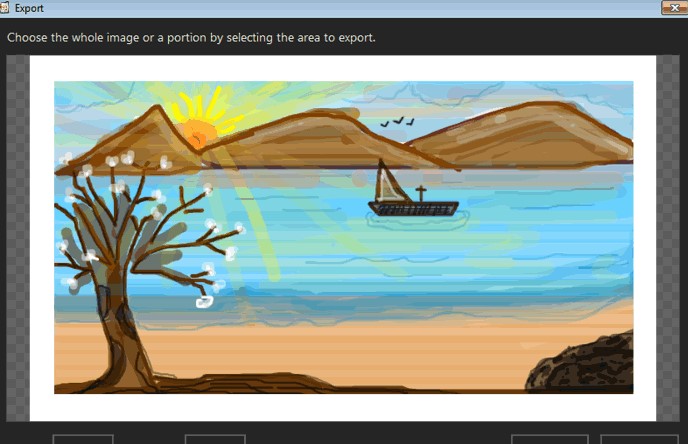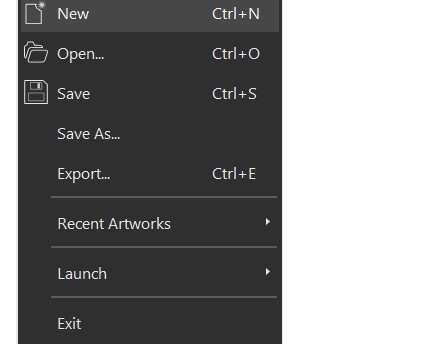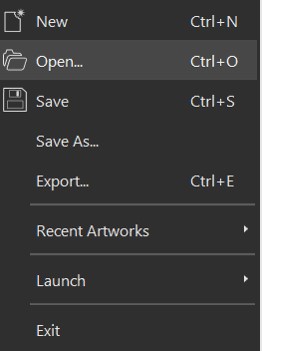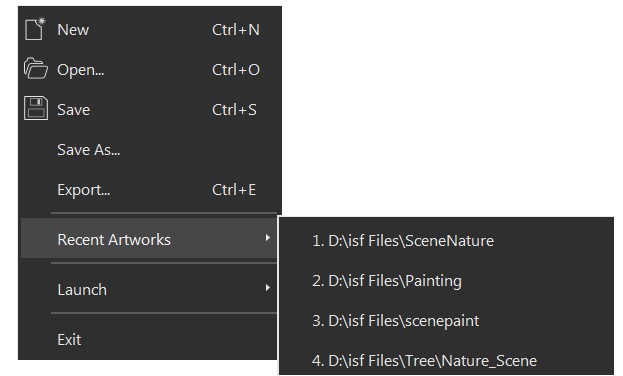Freehand Painter电脑版新文件创建教学
Freehand Painter电脑版是一款非常好用的绘图工具,在应用程序中为用户提供了非常多的颜色,可以任意选择,还有海量的绘图工具,不管是纯锁工具,还是橡皮擦,画笔,用户都可以根据自己的需求进行灵活使用,帮助用户轻松绘制出自己喜欢的漫画。
将图稿导出为图像文件
文件格式定义了应用程序如何在文件中存储信息。用户如果需要在应用程序中快速创建一个文件或者文件夹,并且还要在另一个应用程序中打开这一个文件,那么我们就需要将其导出为不同的文件格式,才能够实现这个操作,文软件能够支持海量的图像格式其中包括了b m p ,png等等,在导出文件的时候,我们通过原始的文件保持窗口的打开状态。
导出您的作品
要将文件导出为不同的图像格式,请单击文件 >> 导出。出现以下对话框:
如上图所示,当我们要打开一个会话的对话框的时候,就会发现鼠标的指针会变成实质的准线的样式,用户如果需要将整个图像通过多种的方式导出,就可以在英文中点击导出按钮,如果只是想导出一部分的图像信息,就可以使用鼠标点击图像中的一个位置,然后使用图标进行拖动,选择出即将导出的位置即可,用户如果需要选择图像中的一个对象进行导出的时候,就可以使用鼠标在对象的周围建立一个区域,并拖动四周的箭头来锁定这个区域的大小和形状。您还可以通过指定宽度和高度列中的值来调整所选区域的大小。
打开艺术品
Freehand Painter 可让您打开空白文档或现有图稿。空白文档让您可以根据近期的需要自由设置页面设置。您可以通过打开现有的图稿来重复使用这些对象。
创作新作品
要创建新文档,请执行以下操作之一:
启动手绘画家。应用程序启动时,会打开一个空白文档。
如果您在 Freehand Painter 中工作并想打开一个新文档,请单击文件菜单 >> 新建。
Freehand Painter电脑版新文件创建教学图2
创建新文档时,您可以根据需要自定义绘图工具。
打开现有的图稿文件
要打开现有文档,请单击文件菜单 >> 打开。
Freehand Painter电脑版新文件创建教学图3
浏览到您保存作品的位置。双击文件或选择图稿文件并单击打开。
打开近期编辑的图稿
要打开近期编辑或打开的艺术品,请单击文件菜单 >> 近期的艺术品。
Freehand Painter电脑版新文件创建教学图4
相关下载
相关文章
相关软件
大家都在找